
Pixel8系、Pixel7、Pixel7 Pro、Pixel7a、その他の Pixel でも同様の方法で設定できます。
Pixel7 シリーズでダークモードとライトモードを切り替える方法を解説します。
ライトモードは画面が白基調、ダークモードでは画面が黒基調となります。初めて Pixel をセットアップする時に設定しますが、後からお好みに応じて切り替える事もできます。
動画で見る
ダークモードとライトモードの違い
ダークモード
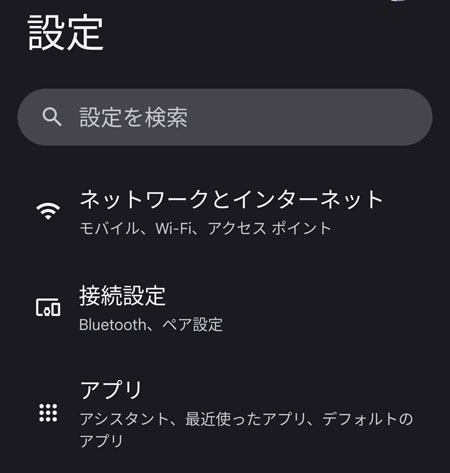
ダークモードはこのように黒背景に白字となります。
ダークモードは以下のような特徴があります。
- 黒基調の画面のため、発光が抑えられ目に優しい
- 消費電力が少なめ
黒背景だとバックライトの発光が抑えられ目に優しいのがダークモードです。夜間スマートフォンを見ると眩しいと感じた事はないでしょうか?ダークモードだと目への刺激も軽減できます。
発光が抑えられるという事は、ライトモードに比べて消費電力が少なめになるという特徴もあります。
ただし、他のところでバッテリーを多大に消費していると必ずしもバッテリーもちが改善するとは限りません。
ライトモード
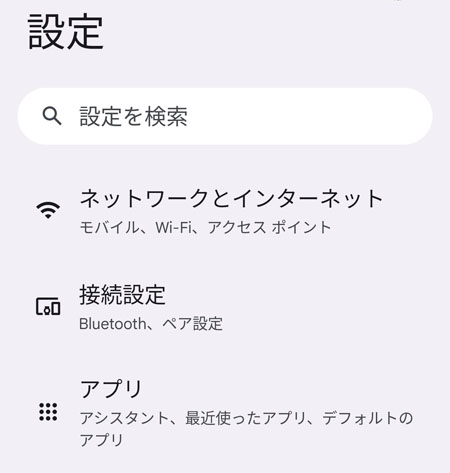
ライトモードは白背景に黒字となり、明るい画面となります。
ライトモードは以下のような特徴があります。
- 明るい場所でも見やすい
- 文章が読みやすい
太陽光が照らされている屋外ではダークモードでは光量が少なくて見にくい事があります。
また、個人差はありますが黒背景に白字は読みにくいという傾向があります。本や書類も基本的には白い紙に黒い文字。黒背景に白文字が使われる事は少ないです。
ダークモードに切り替える方法

まずは設定をタップします。
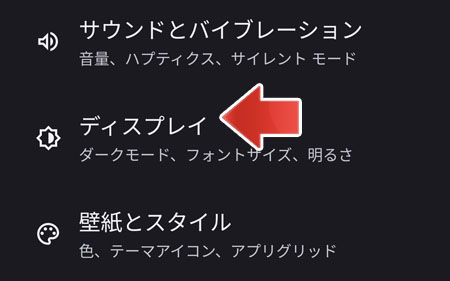
下の方へスクロールして、ディスプレイをタップします。
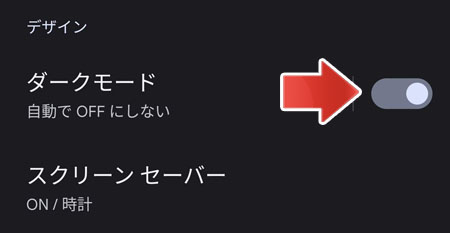
デザインの項目にあるダークモードのスイッチをオンにします。
ダークモードのスケジュール設定
1日中ダークモードに設定するのでは不都合がある場合があります。そんな時は指定の時だけダークモードにするスケジュール設定ができます。
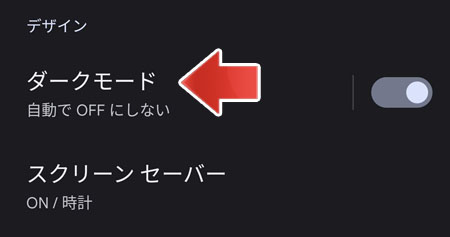
ディスプレイ設定でダークモードをタップします。
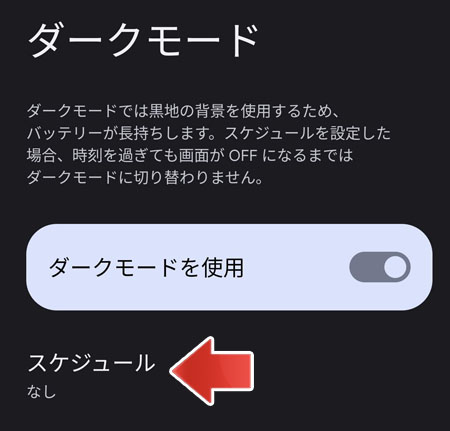
スケジュールをタップします。
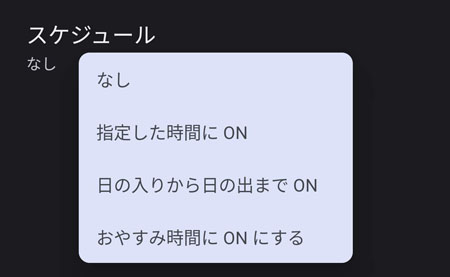
以下の3つのスケジュール設定ができます。
- 指定した時間にON
- 日の入りから日の出までON
- おやすみ時間にONにする
日の入りと日の出時間は自動的に算出されます。
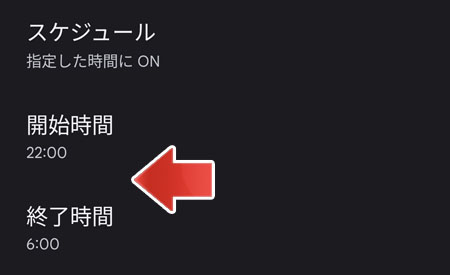
「指定した時間にON」のスケジュール設定をした場合、ダークモードの開始時間と終了時間を設定します。
勝手にダークモードが設定・解除される
ダークモードのスケジュール設定が行われている可能性があります。スケジュール設定を解除してください。

まずは設定をタップします。
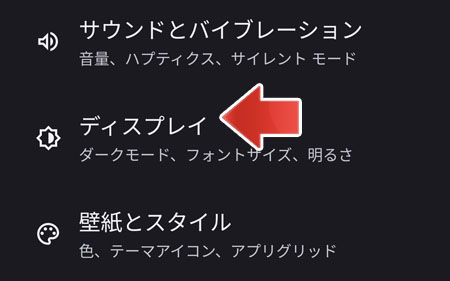
下の方へスクロールして、ディスプレイをタップします。
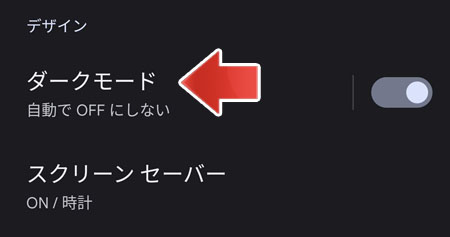
ダークモードをタップします。
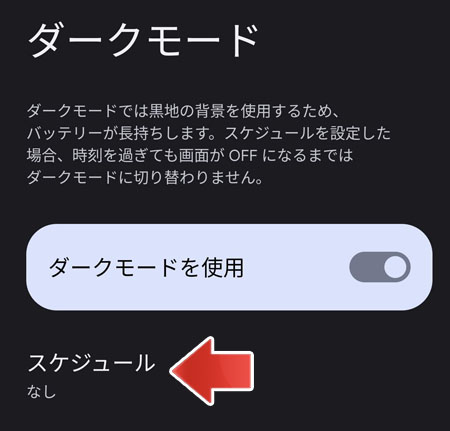
スケジュールをタップします。
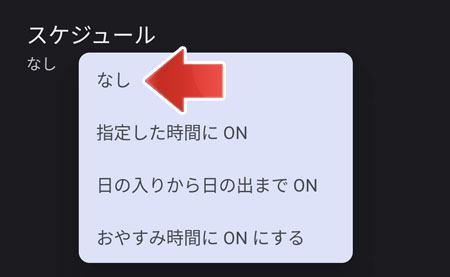
スケジュールを「なし」に設定します。
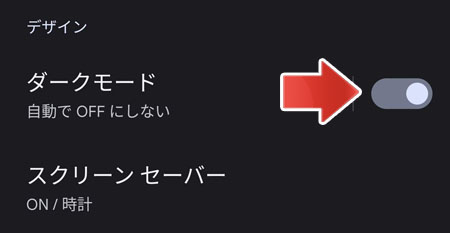
その上でダークモードをオフにしてください。
関連記事
画面の明るさを極限まで下げるには?